Oglas
Računalniki so bistvenega pomena za produktivnost v skoraj vseh poklicih - uporabljamo jih za pisanje, pošiljanje e-pošte, delo na preglednicah, svoje bančništvo in skoraj vse ostalo. Zaradi tega je lahko zelo koristen velik zaslon - ali celo več monitorjev 6 načinov za nastavitev dvojnih monitorjev, da bodo bolj produktivni Preberi več - sodelovati.
Vendar pa nima vsak luksuz, da bi uporabljal tono prostora za monitor. Kaj lahko storite, da ostanete produktivni na majhnem zaslonu?
Bodite dobri pri preklopu aplikacij in Windows
Na splošno, ko delate na majhnem zaslonu, boste imeli dovolj prostora za ogled samo ene aplikacije hkrati. s pomočjo alt + zavihka Pridobite več od Windows 7 ALT + TAB App Switching: triki, o katerih niste vedeliZa Alt + Tab je več kot samo pritiskanje Alt + Tab za preklop med okni. Obstajajo različne skrite bližnjice na tipkovnici, s katerimi je stikalo Alt + Tab hitrejše in enostavnejše za uporabo. Obstajajo tudi načini, kako ... Preberi več (ali ukaz + zavihek
v računalniku Mac), da je preklapljanje aplikacij pomembno. Čeprav ukaz + zavihek ne omogoča kolesarjenja po posameznih oknih iste aplikacije, lahko uporabite ukaz + ` (to je gumb tilde v zgornjem levem kotu tipkovnice MacBook), da naredite isto.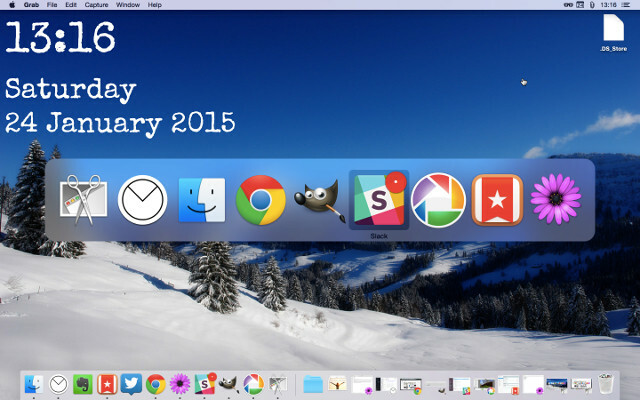
Uporabite lahko tudi številne zunanje aplikacije, ki vam bodo pomagale pri upravljanju Windows: Čarovnicaje na primer aplikacija Mac, ki vam hitro prikaže seznam odprtih oken v vsaki aplikaciji in omogoča uporabo bližnjic na tipkovnici za hiter dostop do želenega. Aplikacija Switcher vam omogoča prilagajanje pogledov za preklapljanje aplikacij v sistemu Windows 8.1.
Učinkovito uporabite okenski prostor
V preteklosti smo obravnavali številna orodja, ki vam pomagajo upravljajte Windows v delovnem prostoru Windows 5 malih namiznih aplikacij, ki jih morate preveriti, če imate večopravilnost Preberi več prej: KDE Wiz Resizer in Power Resizer za spreminjanje velikosti oken, DeskTopMost, da se dobite na namizju, ne da bi pri tem izgubili okna aplikacij, Window Skrijte, da skrijete okna, in WindowTabs za ustvarjanje nizov oken z zavihki vse pomagajo, da nastavite svoje aplikacije tako, da bodo preprosto dostopne, ko jih potrebujete njim.
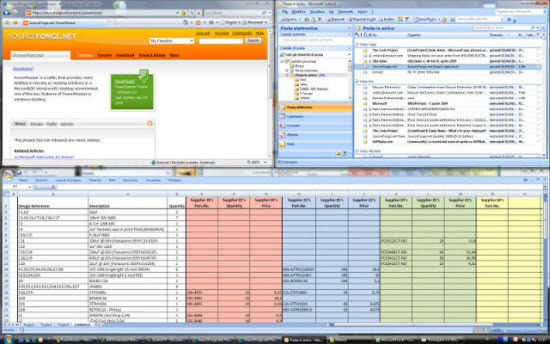
Podobna aplikacija za OS X je Moom, aplikacija, ki jo imamo pregledano prej Učinkovito upravljajte Mac Windows z MoomEna najbolj nerodnih stvari v operacijskem sistemu Mac OS X je upravljanje Windows. Na svoja leta Windows se ponavadi ne oziram z hrepenenjem, a upravljanje oken je bilo integrirano veliko manj poševno na ... Preberi več , ki vam omogoča številne bližnjice na tipkovnici za premikanje in spreminjanje velikosti oken; z le nekaj dotiki lahko namizje nastavite tako, kot želite.
Nastavite delovne prostore
Če imate vse odprte aplikacije na istem mestu, lahko ustvarite zelo natrpan zaslon, zato je lahko nastavitev več delovnih prostorov tako koristna. Vsa okna, povezana z delom, lahko shranite v enem delovnem prostoru, glasbo in video v drugem, socialne medije pa v tretji. Lahko pa uporabite enega za brskalnike, enega za urejevalnike besedil in drugega za druge aplikacije. Obstaja veliko možnih načinov za uporabo delovnih prostorov.
Maci imajo vgrajena funkcija za uporabo več delovnih prostorov Kako organizirati namizje Mac s presledki Preberi več poklicana, všečno, Prostori. S povečavo lahko ustvarite do šestnajst različnih delovnih prostorov Nadzor misije (F3 na tipkovnici MacBook) in v zgornjem desnem kotu zaslona kliknite znak plus. Med presledki preklopite levo ali desno s štirimi prsti na sledilno ploščico ali uporabite gumb + [puščica].
Dexpot, o čemer smo pisali že prej, je aplikacija, ki vam omogoča, da dobite enako funkcionalnost v sistemu Windows. Ustvarja številne virtualne namizne računalnike Razširite svoj delovni prostor namizja z Dexpot - Cool Virtual Desktop Software [Windows]Govoril sem z enim od prijateljev, ki je navdušen uporabnik Linuxa. Povedal mi je, da je ena od funkcij Linuxa brez katere preprosto ne more biti "virtualna namizja". Zdaj lahko povem ... Preberi več , ki omogoča premikanje oken med temi namizji in hitro preklapljanje med njimi. BetterDesktopTool stori isto.
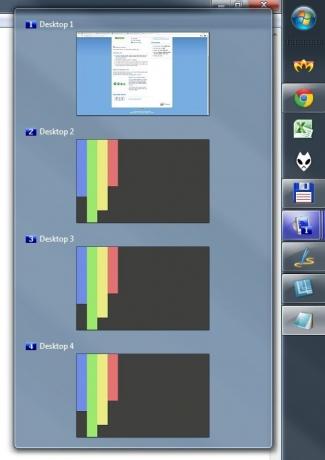
Nekatere aplikacije lahko ustvarijo tudi delovne prostore. Nekateri izdelki Adobe, vključno z Photoshop in Illustrator, vam omogočajo shranite in premikajte se med delovnimi prostori ki so najbolje pripravljeni za opravljanje določenih nalog. Prepričan sem, da obstajajo tudi druge aplikacije, ki vam omogočajo, da to storite - če ga poznate, ga pustite v komentarjih!
Brez motenj s celozaslonskimi aplikacijami
Za razliko od programov za preklapljanje aplikacij in učenja, da se čim hitreje premikate med okni, vam bo uporaba aplikacij na celozaslonskem zaslonu pomagala ostati osredotočena na nalogo. Pisar in način njegove kompozicije je eden mojih najljubših načinov pisanja, saj mi omogoča, da nastavim sliko v ozadju Pisanje se mi zdi ugodno in to je vse, kar lahko vidim - in ne pozabim na druge načine Scrivenerja lahko izboljšajte svoj potek pisanja Povečajte svoj potek pisanja: Bolje uporabljajte ScrivenerKo gre za dokončanje raziskovalnega prispevka, e-knjige ali romana, vam lahko Scrivener pomaga organizirati in motivirati - torej če znate uporabiti nekatere njegove najboljše lastnosti. Preberi več .
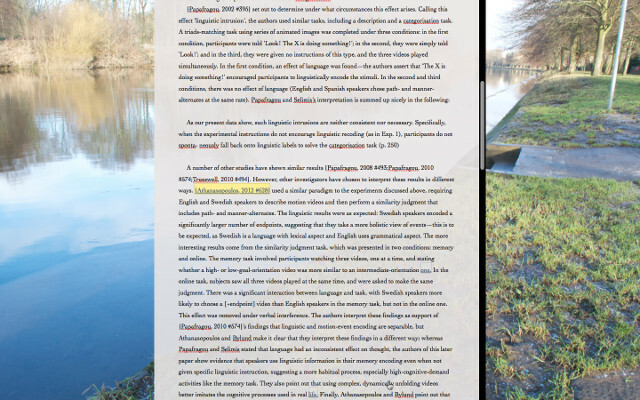
Večina e-poštnih aplikacij, vključno z Airmail, najboljša e-poštna aplikacija za OS X Iskanje odjemalca Gmail Perfect Mac DesktopPotrebujete namizni odjemalec za Gmail na vašem Macu? Tukaj je najboljše, kar smo jih lahko našli. Preberi več , imajo na voljo načine celotnega zaslona, ki vas bodo osredotočili na obravnavo e-pošte in preprečili, da bi se motili na Twitterju. Windows OmmWriter ustvari okolju pisanja brez motenj Spoznajte svoje roke pisanja v okolju pisanja brez motenj z OmmWriterOmmWriter je aplikacija za pisanje za Windows, Mac in iPad. Temelji na filozofiji, da za koncentracijo in ustvarjalnost potrebujemo mirno in v glavnem okolico brez motenj. Na žalost, naša ... Preberi več , in NextGen bralnik RSS ti pomaga osredotočite se na svoje vire Kako uporabljati Google Reader, metro-style, z Nextgenom [Windows 8]V sistem Windows 8 dodajte čudovito aplikacijo Google Reader v slogu metroja. Če vam je všeč, da je vaša izkušnja branja čista, hitra in gladka - in ste nedavno pretvorili v sistem Windows 8 - je to ... Preberi več .
Ponovno je veliko aplikacij, ki gredo čez celozaslon, da boste osredotočeni; sporočite nam, kakšne so vaše priljubljene v komentarjih!
Skrivanje palic in podstavkov v meniju
Ko delate na majhnem zaslonu, še posebej, če morate delati z več kot eno aplikacijo, potrebujete vso sobo, ki jo lahko dobite. V opravilni vrstici sistema Windows je funkcija samodejnega skrivanja, ki jo lahko vklopite prek nadzorne plošče (pojdite na Videz in personalizacija> opravilna vrstica in meni Start> videz opravilne vrstice, in preverite Samodejno skrij opravilno vrstico). Ko ga ne potrebujete, ne zaseda prostora.
Enako lahko storite s pristaniščem za OS X, če vstopite Nastavitve sistema / priklopna enota> nato izberemo Samodejno skriti in pokazati Dock.
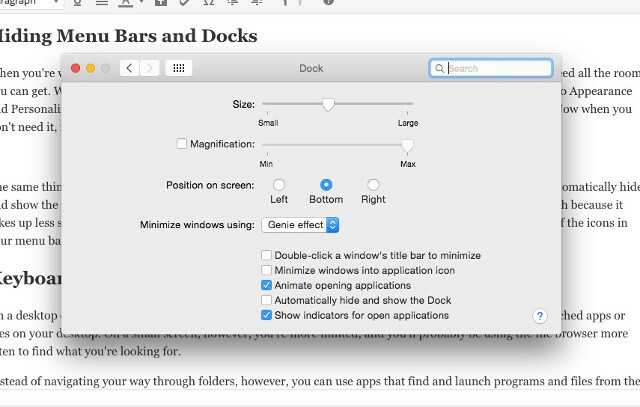
Uporabite lahko tudi aplikacijo, imenovano Menični mrk da bi bila menijska vrstica manj vsiljiva, pa čeprav zavzame manj prostora in lahko shrani veliko koristnih stvari, morda ne bo tako uporabna. Če vas motijo vse, počistite vse in minimalizirajte čim manj.
Zaženite s tipkovnico
Na namiznem računalniku imate odprto okno ali dve in še vedno imate prostor za ogled nekaterih pogosto zagnanih aplikacij ali datotek na namizju. Na majhnem zaslonu ste bolj omejeni in verjetno boste pogosteje uporabljali brskalnik datotek, da boste našli tisto, kar iščete. Namesto da se pomikate po mapah, pa lahko uporabite aplikacije, ki najdejo in zaženejo programe in datoteke s tipkovnice.
V OS X je vgrajen Spotlight, ki ga lahko zaženete ukaz + presledek. Samo vtipkajte, kar iščete - ko boste našli, s pritiskom na tipko enter (s smernimi tipkami se lahko pomikate po rezultatih iskanja). The Aplikacija Alfred stori isto in vam lahko pomaga produktivnejši pri delovnih procesih Mac 6 neverjetnih delovnih tokov Alfreda, da boste bolj produktivniZdaj, ko lahko uporabniki in razvijalci razširijo Alfredove zmogljivosti z dodajanjem lastnih delovnih tokov, kar imenuje "zaganjalnik aplikacij", se zdi nekoliko omejujoče. Preberi več . Za mnoge je to izbira.
Izhodiščna vrstica 6 je še ena odlična možnost kot alternativa za reflektor Pojdi zunaj Applovega žarometa z LaunchBar 6 za MacŽarišče in Alfred ga ne režeta? LaunchBar vam med tipkanjem naloži aplikacije, spletna iskanja in celoten nabor funkcij. Preberi več . Zgornji video primerja dva.
Podobna funkcionalnost v operacijskem sistemu Windows Launchy, brezplačno aplikacijo, ki vam bo omogočila zaženite programe in datoteke s tipkovnice Kako biti bolj produktiven z zaganjalnikom programa Launchy Preberi več . Prilagodimo ga lahko s številnimi vtičniki, zaradi česar je še bolj uporaben.
Izvršitelj in Keybrereeze vam bo omogočil veliko enake funkcionalnosti z nekaj spremembami v zmogljivosti.
Kako ostajate produktivni na malih zaslonih?
Prenosni računalniki so odlični za uresničitev stvari na poti, vendar so majhni zasloni lahko omejujoči. Na srečo lahko z nekaj bližnjicami, nekaj aplikacijami in nekaj ustrezne organizacije svoj mali zaslon naredite prav tako uporabnega kot velik. Nič vam ne bo prineslo ravno toliko prostora kot dobra nastavitev dvojnega monitorja, vendar so te strategije dober začetek!
Se vam zdi delo na majhnem zaslonu omejujoče? Kaj storite, da lahko hitro in enostavno dostopate do vseh potrebnih stvari? Katere aplikacije želite uporabljati na prenosnem računalniku, da olajšate stvari? Delite svoje misli spodaj!
Slikovni krediti: Ženska, ki dela na prenosniku (urejeno) prek Shutterstocka.
Dann je vsebinska strategija in marketinški svetovalec, ki podjetjem pomaga ustvarjati povpraševanje in voditi. Na spletni strani dannalbright.com piše tudi bloge o strategiji in vsebinskem marketingu.


